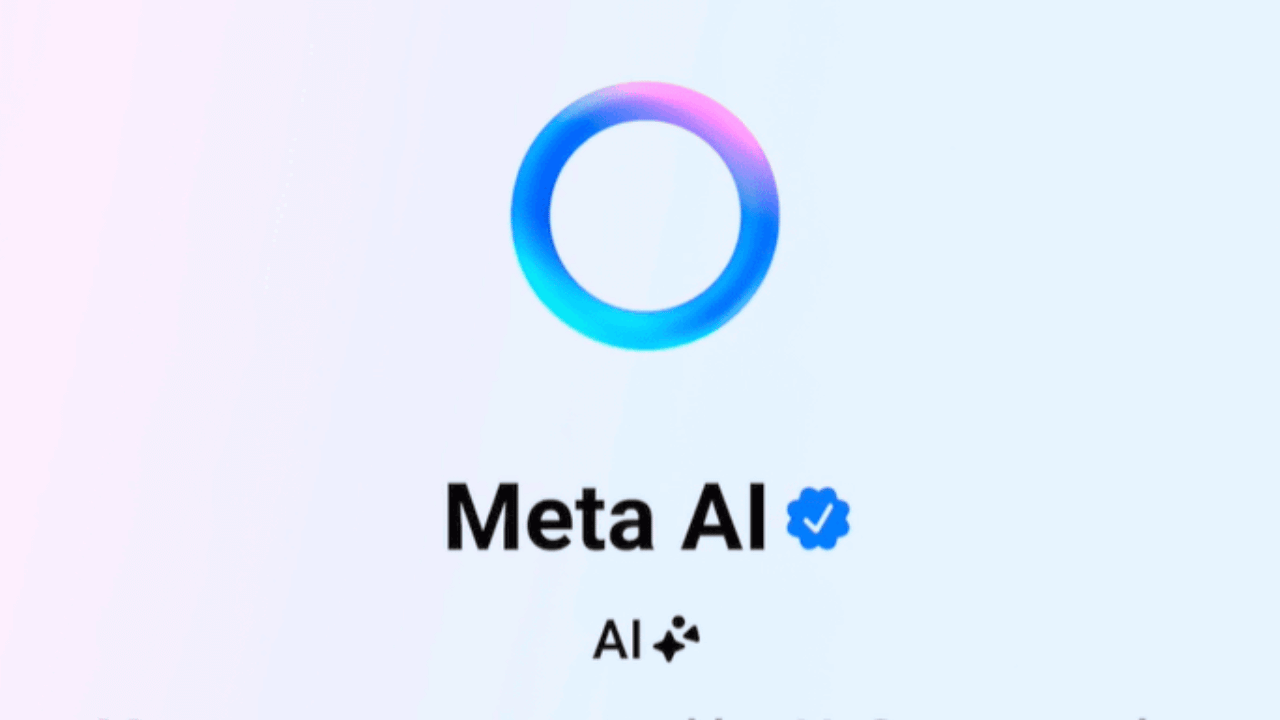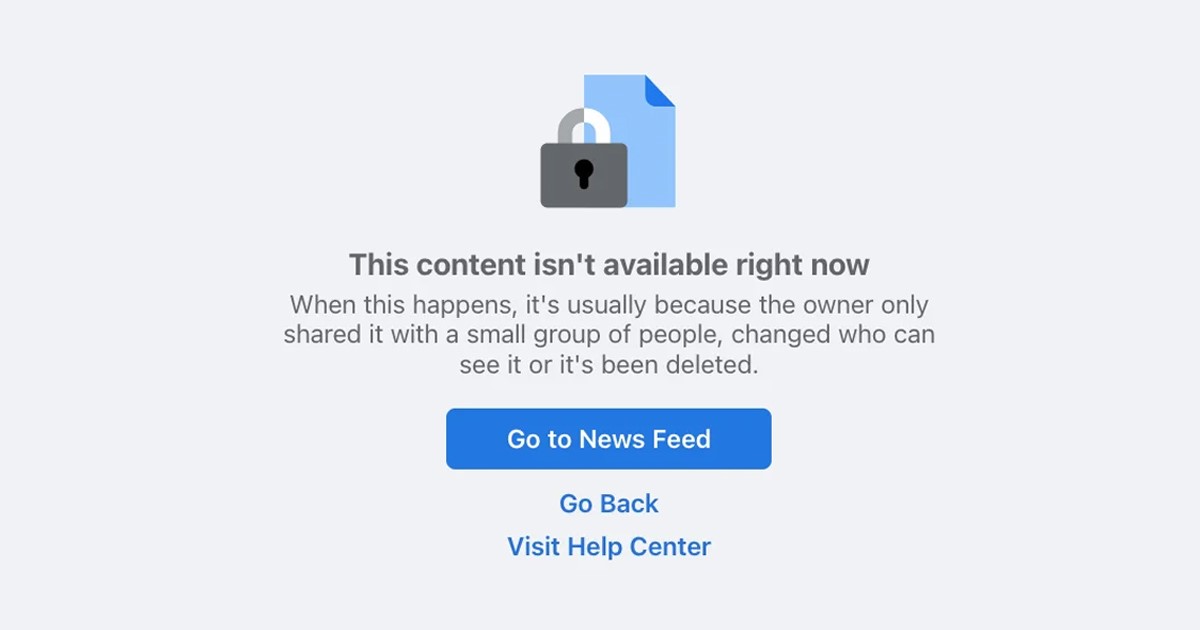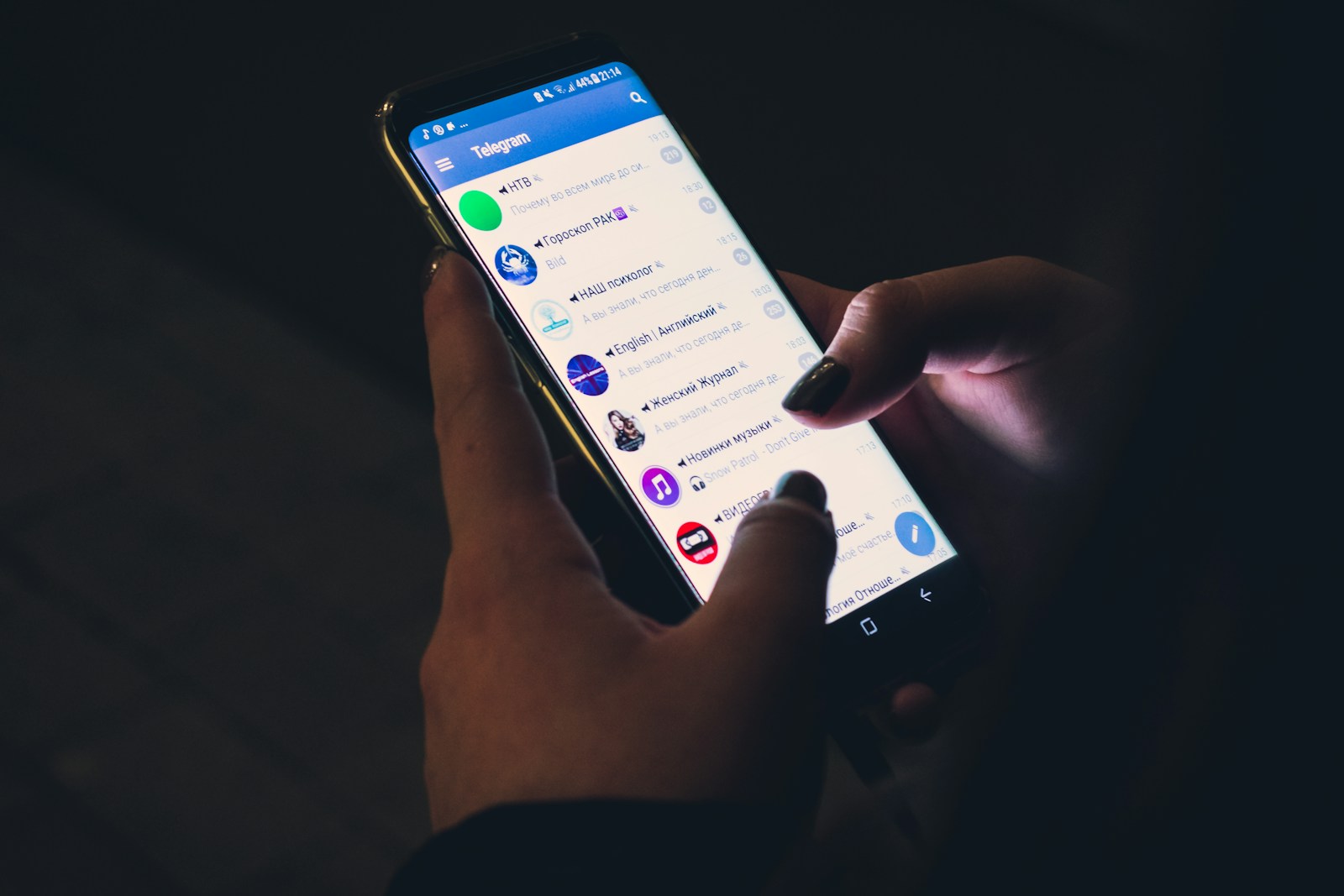Αντιμετωπίζετε προβλήματα με τη χρήση του Facebook Messenger στο τηλέφωνο iPhone ή Android; Η εφαρμογή δεν στέλνει ή λαμβάνει τα μηνύματά σας ; Αν ναι, μπορεί να έχει κάποιο τεχνικό πρόβλημα ή μπορεί να υπάρχει πρόβλημα με το τηλέφωνό σας. Θα σας δείξουμε πώς να διορθώσετε το πρόβλημα.
Μερικοί λόγοι για τους οποίους το Messenger δεν λειτουργεί στο smartphone σας περιλαμβάνουν μια ανενεργή σύνδεση στο Διαδίκτυο, το Messenger που αντιμετωπίζει διακοπή λειτουργίας, την έλλειψη αποθηκευτικού χώρου στο τηλέφωνό σας και πολλά άλλα.
1. Ελέγξτε εάν η σύνδεσή σας στο Διαδίκτυο λειτουργεί
Εάν μια εφαρμογή με δυνατότητα σύνδεσης στο διαδίκτυο, όπως το Messenger, σταματήσει να λειτουργεί, θα πρέπει πρώτα να ελέγξετε και να βεβαιωθείτε ότι η σύνδεσή σας στο Διαδίκτυο λειτουργεί. Μια ανενεργή σύνδεση μπορεί να κάνει την εφαρμογή να μην στέλνει ή να λαμβάνει μηνύματα.
Μπορείτε να επαληθεύσετε την κατάσταση της σύνδεσής σας εκκινώντας ένα πρόγραμμα περιήγησης στο τηλέφωνό σας και αποκτώντας πρόσβαση σε οποιονδήποτε ιστότοπο της επιλογής σας. Εάν μπορείτε να φορτώσετε τον ιστότοπο, η σύνδεσή σας στο Διαδίκτυο λειτουργεί κανονικά.
Ωστόσο, εάν ο ιστότοπος αποτύχει να φορτώσει, πρέπει να διορθώσετε το πρόβλημα με τη σύνδεσή σας . Μπορείτε να δοκιμάσετε να αντιμετωπίσετε μόνοι σας τα προβλήματα του Διαδικτύου ή να ζητήσετε τη βοήθεια του παρόχου σας.
Συνδεθείτε στην ομάδα DirectVortex.gr στο Viber
Διαβάστε επίσης:Πόσο καιρό παραμένει η πράσινη κουκκίδα στο Messenger;
Πώς να αυξήσετε την ταχύτητα του ίντερνετ σας έως και 20%
2. Ελέγξτε εάν το Messenger είναι εκτός λειτουργίας
Είναι πιθανό το Messenger να αντιμετωπίζει διακοπή λειτουργίας, προκαλώντας διακοπές στις υπηρεσίες του. Σε αυτήν την περίπτωση, δεν μπορείτε να στείλετε ή να λάβετε μηνύματα από τις επαφές σας στην εφαρμογή.
Ένας τρόπος για να ελέγξετε εάν η εφαρμογή αντιμετωπίζει προβλήματα είναι να μεταβείτε στη σελίδα του Facebook Messenger στο https://downdetector.gr/problema/facebook-messenger/. Αυτός ο ιστότοπος σάς ενημερώνει εάν μια διαδικτυακή υπηρεσία αντιμετωπίζει διακοπές λειτουργίας.
Εάν το Messenger είναι όντως απενεργοποιημένο, δεν μπορείτε να κάνετε τίποτα άλλο από το να περιμένετε από την εταιρεία να διορθώσει τα προβλήματα και να επαναφέρει την υπηρεσία.
3. Επανεκκινήστε το τηλέφωνό σας
Οι μικρές δυσλειτουργίες του τηλεφώνου σας μπορεί να προκαλέσουν δυσλειτουργία των εγκατεστημένων εφαρμογών σας. Το πρόβλημα μη λειτουργίας του Messenger μπορεί να οφείλεται σε προσωρινό σφάλμα στο τηλέφωνό σας.
Σε αυτήν την περίπτωση, μπορείτε να επανεκκινήσετε το iPhone ή το τηλέφωνο Android και να δείτε εάν αυτό επιλύει το πρόβλημα. Η επανεκκίνηση του τηλεφώνου συχνά διορθώνει πολλά προβλήματα, καθώς όλες οι λειτουργίες του τηλεφώνου σας φορτώνονται ξανά.
Διαβάστε επίσης:Πώς να σταματήσετε την παρακολούθηση της διαδικτυακής δραστηριότητας Instagram και Facebook
Επανεκκινήστε ένα iPhone
Πατήστε παρατεταμένα είτε τα κουμπιά Volume Up + Side είτε Volume Down + Side στο iPhone σας.
Σύρετε το ρυθμιστικό για να απενεργοποιήσετε το τηλέφωνό σας. Στη συνέχεια, περιμένετε 30 δευτερόλεπτα.
Ενεργοποιήστε ξανά το τηλέφωνό σας πατώντας και κρατώντας πατημένο το Πλαϊνό κουμπί μέχρι να εμφανιστεί στην οθόνη του τηλεφώνου ένα λογότυπο της Apple.
Επανεκκινήστε ένα τηλέφωνο Android
Πατήστε παρατεταμένα το κουμπί λειτουργίας στο τηλέφωνό σας.
Επιλέξτε Επανεκκίνηση από το μενού.
4. Ενημερώστε την εφαρμογή Facebook Messenger στο τηλέφωνό σας
Μια παλιά έκδοση εφαρμογής έχει συχνά πολλά προβλήματα και αυτό μπορεί να συμβαίνει με το Messenger στο τηλέφωνό σας. Ευτυχώς, μπορείτε να διορθώσετε τα περισσότερα από αυτά τα προβλήματα ενημερώνοντας την εφαρμογή σας στην πιο πρόσφατη έκδοση.
Μια νεότερη έκδοση εφαρμογής φέρνει διορθώσεις σφαλμάτων καθώς και άλλες γενικές βελτιώσεις, βελτιώνοντας τη συνολική εμπειρία σας με την εφαρμογή.
Στο iPhone
Εκκινήστε το App Store στο iPhone σας.
Επιλέξτε Ενημερώσεις στο κάτω μέρος.
Επιλέξτε Ενημέρωση δίπλα στο Messenger στη λίστα εφαρμογών.
Σε Android
Εκκινήστε το Google Play Store στο τηλέφωνό σας.
Αναζητήστε και πατήστε στο Messenger.
Επιλέξτε Ενημέρωση για να ενημερώσετε την εφαρμογή.
Διαβάστε επίσης:Πώς να διορθώσετε το «Δεν υπάρχουν διαθέσιμα δεδομένα» στο Facebook (6 Μέθοδοι)
5. Ενημερώστε την έκδοση iOS ή Android του Smartphone σας
Όπως και το Messenger, είναι σημαντικό να διατηρείτε ενημερωμένο το λειτουργικό σύστημα του τηλεφώνου σας, ώστε να έχετε όσο το δυνατόν λιγότερα σφάλματα. Το σφάλμα συστήματος του τηλεφώνου σας μπορεί να κάνει το Messenger να μην λειτουργεί, με αποτέλεσμα διάφορα μηνύματα σφάλματος και δυσλειτουργίες στην εφαρμογή.
Μπορείτε να το διορθώσετε εγκαθιστώντας την πιο πρόσφατη ενημέρωση λογισμικού στη συσκευή σας iPhone ή Android.
Ενημερώστε το iOS
Εκκινήστε τις Ρυθμίσεις στο iPhone σας.
Μεταβείτε στο Γενικά > Ενημέρωση λογισμικού στις Ρυθμίσεις.
Αφήστε το iPhone σας να ελέγξει για νεότερες εκδόσεις iOS.
Κατεβάστε και εγκαταστήστε τις διαθέσιμες ενημερώσεις.
Κάντε επανεκκίνηση του τηλεφώνου σας.
Ενημέρωση Android
Ανοίξτε τις Ρυθμίσεις στο τηλέφωνό σας.
Κάντε κύλιση προς τα κάτω και επιλέξτε Σχετικά με τη συσκευή.
Πατήστε το εικονίδιο ενημέρωσης λογισμικού στο επάνω μέρος.
Επιτρέψτε στο τηλέφωνό σας να ελέγχει για διαθέσιμες ενημερώσεις.
Εγκαταστήστε τις διαθέσιμες ενημερώσεις και επανεκκινήστε το τηλέφωνό σας.
6. Διαγράψτε την προσωρινή μνήμη του Facebook Messenger (μόνο για Android)
Το Messenger αποθηκεύει προσωρινά αρχεία που ονομάζονται αρχεία κρυφής μνήμης στο τηλέφωνό σας για να βελτιώσει την απόδοση της εφαρμογής. Μερικές φορές, αυτά τα αρχεία καταστρέφονται, προκαλώντας προβλήματα στην εφαρμογή.
Το καλό με τα αρχεία προσωρινής αποθήκευσης είναι ότι μπορείτε να διαγράψετε αυτά τα αρχεία και να επιλύσετε το πρόβλημά σας χωρίς να επηρεάσετε τα προσωπικά σας δεδομένα. Η εφαρμογή σας θα αναδημιουργήσει αυτά τα αρχεία καθώς χρησιμοποιείτε τις διάφορες δυνατότητες της εφαρμογής.
Λάβετε υπόψη ότι μπορείτε να διαγράψετε τα αρχεία προσωρινής μνήμης μιας εφαρμογής μόνο σε μια συσκευή Android. Θα πρέπει να απεγκαταστήσετε και να επανεγκαταστήσετε την εφαρμογή στο iPhone σας για να διαγράψετε τα αποθηκευμένα δεδομένα της εφαρμογής.
Εκκινήστε τις Ρυθμίσεις στο τηλέφωνό σας Android και επιλέξτε Εφαρμογές.
Επιλέξτε Διαχείριση εφαρμογών και πατήστε Messenger στη λίστα.
Επιλέξτε Χρήση αποθηκευτικού χώρου στην οθόνη της εφαρμογής.
Επιλέξτε Εκκαθάριση κρυφής μνήμης για να αφαιρέσετε τα αποθηκευμένα δεδομένα της εφαρμογής.
Εκκινήστε την εφαρμογή Messenger στο τηλέφωνό σας.
7. Ελευθερώστε τον αποθηκευτικό χώρο του τηλεφώνου σας
Όπως όλες οι άλλες εφαρμογές, το Messenger απαιτεί συγκεκριμένο χώρο ελεύθερου αποθηκευτικού χώρου στο τηλέφωνό σας για την αποθήκευση προσωρινών αρχείων. Εάν το τηλέφωνό σας εξαντλείται η μνήμη, ίσως αυτός είναι ο λόγος που δεν μπορείτε να χρησιμοποιήσετε την εφαρμογή Messenger.
Σε αυτήν την περίπτωση, μπορείτε να διαγράψετε τα ανεπιθύμητα αρχεία του τηλεφώνου σας για να ελευθερώσετε χώρο αποθήκευσης. Μπορείτε να αφαιρέσετε τις φωτογραφίες, τα βίντεο, τις εφαρμογές και άλλα αρχεία σας για να δημιουργήσετε χώρο για τα αρχεία του Messenger στη συσκευή σας iPhone ή Android.
Τόσο το iOS όσο και το Android προσφέρουν ένα εργαλείο ανάλυσης αποθηκευτικού χώρου που σας ενημερώνει ποιο στοιχείο καταλαμβάνει πόσο αποθηκευτικό χώρο. Στη συνέχεια, μπορείτε να επιλέξετε τα στοιχεία που θέλετε να διαγράψετε και να ελευθερώσετε τον αποθηκευτικό σας χώρο .
Στο iPhone
Εκκινήστε τις Ρυθμίσεις στο iPhone σας.
Επιλέξτε Γενικά > Αποθήκευση iPhone στις Ρυθμίσεις.
Ελέγξτε τον αποθηκευτικό χώρο του iPhone σας για να αποφασίσετε ποιο περιεχόμενο θα αφαιρέσετε.
Σε Android
Ανοίξτε τις Ρυθμίσεις στο τηλέφωνό σας.
Κάντε κύλιση προς τα κάτω και επιλέξτε Σχετικά με τη συσκευή.
Επιλέξτε Αποθήκευση.
Αναλύστε την επισκόπηση του αποθηκευτικού χώρου του τηλεφώνου σας και δείτε τι μπορείτε να διαγράψετε για να δημιουργήσετε χώρο για νέα αρχεία.
8. Ενεργοποιήστε τα δεδομένα παρασκηνίου για το Facebook Messenger
Το Messenger απαιτεί πρόσβαση στο Διαδίκτυο ακόμα και όταν δεν χρησιμοποιείτε την εφαρμογή για τη λήψη εισερχόμενων μηνυμάτων. Εάν χάνετε μηνύματα, εσείς ή κάποιος μπορεί να έχετε απενεργοποιήσει την επιλογή δεδομένων παρασκηνίου της εφαρμογής στο τηλέφωνό σας .
Θα πρέπει να ενεργοποιήσετε την επιλογή έτσι ώστε το Messenger να μπορεί να χρησιμοποιεί τη σύνδεσή σας στο διαδίκτυο για να στέλνει και να λαμβάνει μηνύματα ακόμα και όταν η εφαρμογή δεν είναι ανοιχτή.
Στο iPhone
Εκκινήστε τις Ρυθμίσεις και επιλέξτε Messenger.
Ενεργοποιήστε την Ανανέωση εφαρμογών στο παρασκήνιο.
Σε Android
Ανοίξτε τις Ρυθμίσεις και επιλέξτε Εφαρμογές.
Επιλέξτε Διαχείριση εφαρμογών και πατήστε Messenger.
Επιλέξτε Χρήση δεδομένων.
Ενεργοποιήστε τα δεδομένα παρασκηνίου.
9. Εγκαταστήστε ξανά το Facebook Messenger στο τηλέφωνό σας
Εάν συνεχίσετε να αντιμετωπίζετε προβλήματα με το Messenger, τα βασικά αρχεία της εφαρμογής μπορεί να είναι ο ένοχος. Αυτά τα αρχεία μπορεί να έχουν καταστραφεί, αλλάζοντας τον τρόπο συμπεριφοράς της εφαρμογής στο τηλέφωνό σας.
Δεν μπορείτε να διορθώσετε αυτά τα αρχεία με μη αυτόματο τρόπο, αλλά μπορείτε να εγκαταστήσετε ξανά την εφαρμογή , η οποία θα κάνει ακριβώς αυτό. Θα πρέπει να συνδεθείτε ξανά στον λογαριασμό σας όταν κάνετε εκ νέου λήψη της εφαρμογής. οι συνομιλίες σας και άλλα δεδομένα στην εφαρμογή θα παραμείνουν ανέπαφα.
Στο iPhone
Πατήστε παρατεταμένα το Messenger στην αρχική σας οθόνη.
Επιλέξτε X στην επάνω αριστερή γωνία της εφαρμογής.
Επιλέξτε Διαγραφή στην προτροπή.
Εκκινήστε το App Store, βρείτε το Messenger και πατήστε το εικονίδιο λήψης.
Σε Android
Πατήστε παρατεταμένα στο Messenger στο συρτάρι εφαρμογών του τηλεφώνου σας.
Επιλέξτε Κατάργηση εγκατάστασης στο μενού.
Επιλέξτε Κατάργηση εγκατάστασης στη γραμμή εντολών.
Εκκινήστε το Google Play Store, αναζητήστε το Messenger και επιλέξτε Εγκατάσταση.
Διορθώστε μια κατεστραμμένη εφαρμογή Facebook Messenger στο τηλέφωνό σας
Εάν χρησιμοποιείτε το Facebook Messenger για να μείνετε σε επαφή με τους φίλους και την οικογένειά σας, μια διακοπή στη χρήση της εφαρμογής σας μπορεί να σημαίνει ότι αποσυνδέεστε από όλα τα αγαπημένα σας πρόσωπα.
Ευτυχώς, τα προβλήματα της εφαρμογής δεν είναι μόνιμα και μπορείτε να τα διορθώσετε αλλάζοντας μερικές επιλογές εδώ και εκεί στο τηλέφωνό σας. Μόλις το κάνετε αυτό, η εφαρμογή θα αρχίσει να λειτουργεί, επιτρέποντάς σας να απευθυνθείτε σε όλες τις αποθηκευμένες επαφές σας .
Διαβάστε επίσης:Πώς να διορθώσετε το Messenger που δεν λειτουργεί στα Windows 11
Πώς να αλλάξετε τον κωδικό πρόσβασης στο Facebook Messenger
Πώς να ενεργοποιήσετε τη σκοτεινή λειτουργία στο Facebook Messenger
Πώς να παίξετε παιχνίδια στο Πώς να αλλάξετε γλώσσα στο Messenger